【MyDiskTestU盘扩容检测工具官方正式版】MyDiskTestU盘扩容检测工具官方下载 v3.7 最新电脑正式版
软件介绍
MyDiskTestU盘扩容检测工具官方版是一款专门针对U盘、内存卡等移动存储工具而开发的扩容识别工具,这款软件可以支持多种不同品牌的U盘和内存卡。我们通过MyDiskTestU盘扩容检测工具官方版就可以马上检测出存储产品是否经过扩充容量。
MyDiskTestU盘扩容检测工具官方版不仅可以帮助我们的用户快速检测出存储产品是否经过扩充容量,同时这款软件还能够检测FLASH闪存是否有坏块。我们可以利用MyDiskTestU盘扩容检测工具官方版来获取到U盘、内存卡等移动存储工具的真实信息,防止购买的时候被骗。

软件特色
1、U盘/SD卡/CF卡等移动存储产品扩容识别工具。
2、MyDiskTest可以方便的检测出存储产品是否经过扩充容量,以次充好。
3、MyDiskTest可以测试U盘的读取和写入速度。
4、对存储产品进行老化试验。
5、是你挑选U盘和存储卡必备的工具。
6、MyDiskTest还可以检测FLASH闪存是否有坏块,是否采用黑片,不破坏磁盘原有数据。
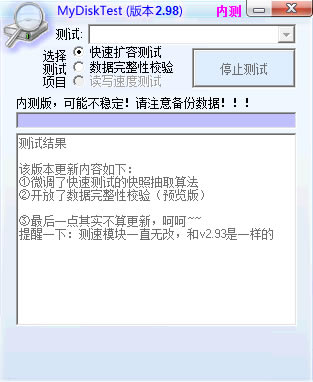
软件功能
1、采用了一套全新的算法,该算法能够准确识别任何主控的扩容盘,并且更安全可靠;
2、优化了测速功能,测试得到的速度值稳定,更有参考价值;
3、去掉了全面扫描之前的警告,因为新算法的读写强度并没有那么大,只要不是经常测试,就不至于损伤磁盘;
4、细节的改动,包括数据完整性校验后提示是否删除测试用的数据文件等。
MyDiskTestU盘扩容检测工具官方版使用方法
1、首先进入MyDiskTest主界面,此时没有插入存储设备,软件会提示请插入要测试的设备
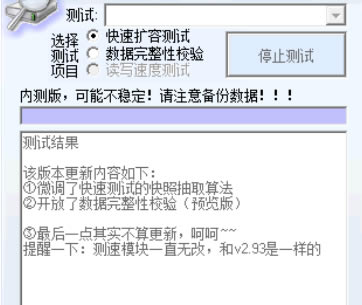
2、MyDiskTest自行检测出所有插入的可移动磁盘,选择你要检测的磁盘

3、点击“立即开始测试此驱动器”,稍等片刻之后,就知道结果了,非常简单

4、选中“同时检测是否采用黑片”,从结果中可以看出,实际容量比未选中时略小一些,结果更为严谨

MyDiskTest如何检验U盘数据容量的真实,可靠性?
MyDiskTest也并不是100%可靠,MyDiskTest的“数据完整性校验”能通过,但是这个U盘还是有问题的:copy一个很大的压缩文件进去,到其它电脑上解压发现错误!
我研究了一下,MyDiskTest的完全测试只是写了很多个文件,每个16MB,里面每4MB作为一段,在一段里面都是4字节的顺序的数值,从0到0xFFFFF,总共1M个数,1M x 4字节就等于4MB。校验时应该就是读这些文件的内容来校验的.
方法1:
借助压缩软件,制作一个接近U盘容量的大压缩文件,先在硬盘上测试能够解压!然后将其copy到U盘上,然后从U盘上解压到硬盘上,如果解压过程出错,就说明U盘是不可靠的。
这个方法的缺点就是压缩、解压时都很慢,因此不做推荐!
方法2:
制作一个大文件(比如用压缩软件压缩一个接近U盘容量的文件,或者一个大的视频截取出一段接近U盘容量的文件),先在PC上用MD5工具计算MD5值,将这个大文件copy到U盘,再在U盘上计算一下MD5值,2个值比较,如果相等就是OK的,否则就说明是有隐患的!
这个方法速度较快,可以使用, 缺点是需要准备大文件。当然每个文件小一点也可以,多用几个分别校验就行了。
方法3:
我们一般都会用ghost备份系统,这个.gho文件是可以通过ghost来校验CRC的,将.gho文件copy到U盘上,运行ghost(windows版本),选择local -> check-> image file,选择U盘上的.gho文件,开始校验CRC,如果通过了就是OK的,否则就说明是有隐患的!
这个方法和上面的一样,速度较快,缺点是需要预先准备.gho文件。
最后,建议MyDiskTest的作者,考虑改进一下MyDiskTest“数据完整性校验”的算法,可以写一段数据,然后做CRC,将CRC值也保存到文件中,最后校验的时候,每读一段数据,就校验CRC!
……
点击下载系统软件 >>本地高速下载
点击下载系统软件 >>百度网盘下载